이글루스 뷰어(egloos viewer) 설정 해제하여 블로그 스킨 직접 보이게 설정하기
이글루스는 네이버나 줌(zum), 그리고 다음과 같은 검색엔진에서 비로그인을 통해 블로그로 유입되는 경우 광고나 줌의 실시간 이슈가 포함된 이글루스 뷰어 형태로 보이게 되고 로그인 사용자에게만 블로그 고유의 스킨이 노출됩니다.
이글루스 뷰어 형태는 깔끔하고 통일된 느낌을 주기도 하지만, 블로그 유저가 구성한 인터페이스와 다르게 직접 적용한 배너나 위젯이 나타나지 않는 단점이 있습니다.

따라서 이러한 부분이 만족스럽지 않다면 언제든지 이글루스 뷰어를 해제할 수도 있습니다.
이글루스 뷰어의 형태로 노출이 될 경우 사이드바에 블로그 유저가 구성하지 않은 zum 이슈검색어와 구를 애드센스가 적용되어 있습니다.

이글루스 뷰어를 설정하려면 우선 egloos에 로그인한 후, 우측 상단에 있는 '바로가기'를 클릭한 다음 드롭다운 메뉴 중에서 '이글루 관리'를 선택합니다.
그리고 블로그 관리에서 '공개범위 설정' 항목을 클릭합니다.
공개범위 설정 변경은 각각의 다른 설정값이 적용될 수 있으므로 변경 전에 주의사항을 잘 숙지할 필요가 있습니다.


공개범위 설정 안에서 성향 체크는 직접 설정으로 지정합니다.
그런 다음 하단에 있는 '검색방문 시 뷰어 노출 여부'에서 '사용 안 함'으로 지정한 뒤 '적용하기' 버튼을 누르면 이글루스 뷰어 설정이 해제됩니다.
뷰어 설정이 해제되고 나면 해당 블로그를 방문하는 방문자에게는 블로그 유저가 구성한 블로그 스킨이 그대로 노출됩니다.
네이버 블로그 성장을 위한 내 블로그 통계 수치
티스토리와 함께 국내 블로그 양대 산맥이라고 할 수 있는 네이버 블로그는 여전히 많은 유저들이 사용하고 있는 블로그 플랫폼이다. 설치형 블로그가 아님에도 불구하고, 애드포스트 광고 이
e-media.tistory.com
블로그스팟 기본 테마 글 제목 h1 태그 확인, 변경 방법
블로그스팟 기본 테마 글 제목 h1 태그 확인, 변경 방법
오늘은 구글 블로그 (블로그스팟 :: Blogger) 기본 테마 중에서 글 제목이 h1이 아닌 h3 태그로 되어있는 경우의 예시를 들어 확인 및 변경하는 방법에 대해 소개하고자 합니다. h 태그란? h 태그의 개
e-media.tistory.com
티스토리 카테고리 링크 URL 제거 이유 및 방법
티스토리 블로그는 경우에 따라 URL 주소 뒤에 '카테고리(Category) + 숫자' 형태가 붙어 나옵니다. 예를 들어,, 주로 개별 주소가 아닌 카테고리로 들어가게 되면 https://blog.tistory.com/1?category=123456 형
e-media.tistory.com



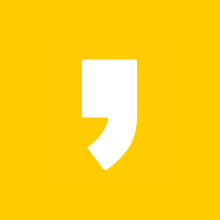





최근댓글